วิธีปิดคอมพิวเตอร์จากโทรศัพท์ของคุณ

วิธีปิดคอมพิวเตอร์จากโทรศัพท์ของคุณ
Windows 10 มาพร้อมกับคลังแอปสต็อกขนาดใหญ่ที่มุ่งตอบสนองความต้องการของผู้ใช้ทั่วไปและบางส่วน จุดมุ่งหมายคือเพื่อให้ผู้ใช้มีระบบปฏิบัติการที่สามารถทำสิ่งพื้นฐานส่วนใหญ่ได้โดยที่ผู้ใช้ไม่จำเป็นต้องติดตั้งแอปของบุคคลที่สาม เป็นความพยายามในการมอบผลิตภัณฑ์ที่ 'สมบูรณ์' ในขณะที่ยังคงให้ตัวเลือกแก่ผู้ใช้ในการติดตั้งแอพอื่นที่มีคุณสมบัติที่ดีกว่าหรือใช้งานได้ตามความชอบมากกว่า
แอพเริ่มต้นของ Windows 10 หายไป
แอพเริ่มต้นใน Windows 10 มีอยู่ในระบบปฏิบัติการเมื่อคุณติดตั้งใหม่และเมื่อคุณสร้างบัญชีผู้ใช้ใหม่ ซึ่งหมายความว่า หากคุณลบแอพหุ้นบางตัวออกจาก Windows 10 เมื่อคุณเริ่มใช้งาน และจากนั้นสร้างบัญชีผู้ใช้ใหม่ในภายหลัง บัญชีใหม่จะถูกสร้างขึ้นด้วยแอพเริ่มต้นทั้งหมด
หากแอปเริ่มต้นหายไปในระบบ Windows 10 สิ่งที่คุณทำได้มีดังนี้
1. ติดตั้งแอพที่หายไป
Windows 10 จะไม่ลบแอปเริ่มต้นของตัวเอง แม้ว่าจะมีพื้นที่เหลือน้อยสำหรับการอัปเดตก็ตาม หากแอพเริ่มต้นหายไป มีโอกาสที่คุณจะลบออกเองหรือคุณติดตั้งเครื่องมือทำความสะอาดที่ทำแบบนั้น มันง่ายที่จะนำพวกเขากลับมา
Get-AppXPackage | Foreach {Add-AppxPackage -DisableDevelopmentMode -Register "$($_.InstallLocation)AppXManifest.xml"2. คลีนบูต Windows 10
แอปเริ่มต้นใน Windows 10 เป็นแอป UWP เกือบทั้งหมด และแอปส่วนใหญ่ทำงานในสถานะถูกระงับแม้ว่าจะไม่ได้เปิดอยู่ก็ตาม ซึ่งอาจนำไปสู่ปัญหาในการเปิดแอป ลองคลีนบูต
หมายเหตุ: เมื่อแอปเริ่มต้นปรากฏขึ้นอีกครั้ง คุณสามารถรีสตาร์ทระบบได้ตามปกติ
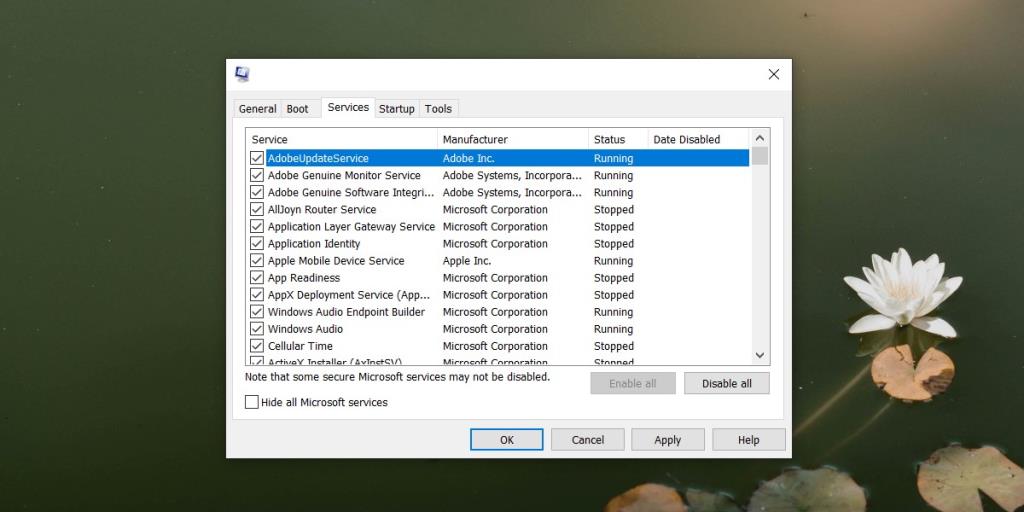
3. ตรวจสอบการตั้งค่าแอนตี้ไวรัส
Windows 10 มาพร้อมกับโปรแกรมป้องกันไวรัสเริ่มต้นของ Windows Defender อย่างไรก็ตาม ผู้ใช้สามารถใช้โปรแกรมป้องกันไวรัสอื่น ๆ ได้ตามต้องการ เครื่องมือป้องกันไวรัสของบริษัทอื่นจำนวนมากมักจะทำงานมากเกินไป และจะตั้งค่าสถานะแอปเริ่มต้นบางแอปว่าเป็นอันตราย ตรวจสอบการตั้งค่าโปรแกรมป้องกันไวรัสของคุณเพื่อดูว่าอาจถูกบล็อกหรือไม่
4. ซ่อมแอพ
แอพที่หายไปอาจยังคงอยู่ในระบบของคุณ แต่อาจได้รับความเสียหาย สิ่งนี้สามารถเกิดขึ้นได้ระหว่างการอัปเดตแบบแทนที่ การกู้คืนระบบ และเมื่อมีการย้ายข้อมูลจำนวนมาก แอพสามารถซ่อมแซมได้ง่าย
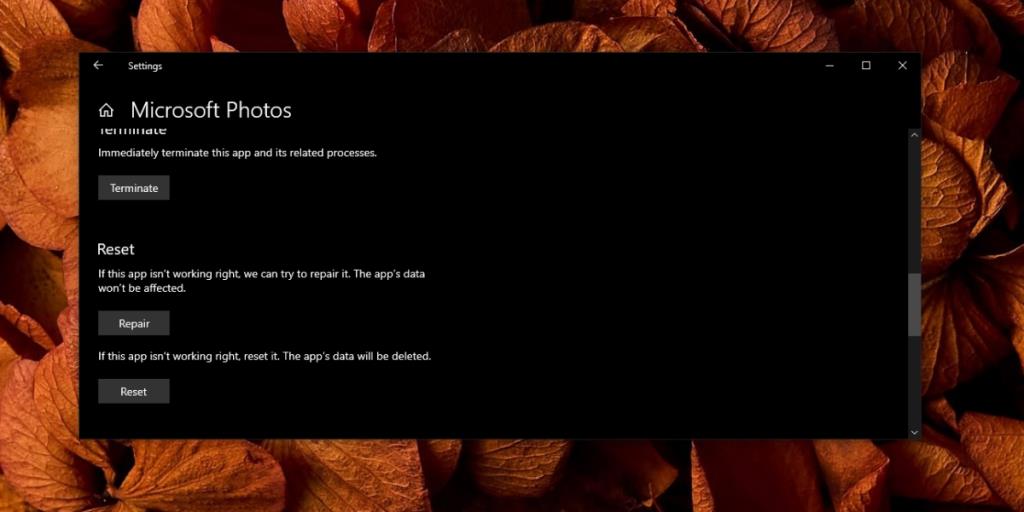
5. สร้างผู้ใช้ใหม่
หากคุณไม่สามารถให้แอปเริ่มต้นปรากฏขึ้นอีกครั้ง การสร้างบัญชีผู้ใช้ใหม่อาจเป็นวิธีที่ง่ายที่สุด มันจะช่วยให้คุณเริ่มต้นใหม่ได้ แอพเริ่มต้นทั้งหมดจะปรากฎ และคุณจะไม่ต้องย้ายไฟล์มากเกินไป
บทสรุป
Windows 10 อนุญาตให้ผู้ใช้ลบแอพเริ่มต้นค่อนข้างน้อย ซึ่งสามารถทำได้จากเมนู Start หรือด้วยคำสั่ง PowerShell ทำได้ค่อนข้างง่ายและผู้ใช้หลายคนทำเพราะต้องการเพิ่มพื้นที่ว่างอีกเล็กน้อย (และแอพไม่มีประโยชน์) มันง่ายที่จะลืมเมื่อคุณได้ลบแอพเริ่มต้น นี่เป็นสาเหตุที่ทำให้ไม่พบแอปต่างๆ แต่สามารถติดตั้งกลับได้เสมอ
วิธีปิดคอมพิวเตอร์จากโทรศัพท์ของคุณ
Windows Update ทำงานร่วมกับรีจิสทรีและไฟล์ DLL, OCX และ AX ต่างๆ เป็นหลัก หากไฟล์เหล่านี้เสียหาย คุณสมบัติส่วนใหญ่ของ
ชุดการป้องกันระบบใหม่ ๆ ผุดขึ้นมาอย่างรวดเร็วในช่วงนี้ โดยทั้งหมดนำโซลูชันการตรวจจับไวรัส/สแปมมาด้วย และหากคุณโชคดี
เรียนรู้วิธีเปิดบลูทูธบน Windows 10/11 ต้องเปิดบลูทูธไว้เพื่อให้อุปกรณ์บลูทูธของคุณทำงานได้อย่างถูกต้อง ไม่ต้องกังวล ง่ายๆ เลย!
ก่อนหน้านี้ เราได้ตรวจสอบ NitroPDF ซึ่งเป็นโปรแกรมอ่าน PDF ที่ดีซึ่งยังช่วยให้ผู้ใช้สามารถแปลงเอกสารเป็นไฟล์ PDF ด้วยตัวเลือกต่างๆ เช่น รวมและแยกไฟล์ PDF
คุณเคยได้รับเอกสารหรือไฟล์ข้อความที่มีอักขระซ้ำซ้อนหรือไม่? ข้อความนั้นมีเครื่องหมายดอกจัน เครื่องหมายยัติภังค์ ช่องว่าง ฯลฯ จำนวนมากหรือไม่?
หลายๆ คนถามถึงไอคอนรูปสี่เหลี่ยมผืนผ้าเล็กๆ ของ Google ที่อยู่ถัดจาก Start Orb ของ Windows 7 บนแถบงานของฉัน จนในที่สุดฉันก็ตัดสินใจที่จะเผยแพร่สิ่งนี้
uTorrent เป็นไคลเอนต์เดสก์ท็อปที่ได้รับความนิยมสูงสุดสำหรับการดาวน์โหลดทอร์เรนต์ แม้ว่ามันจะทำงานได้อย่างสมบูรณ์แบบสำหรับฉันใน Windows 7 แต่บางคนก็พบปัญหา
อาจมีแอปพลิเคชันหลายตัวที่คุณในฐานะผู้ใช้ทั่วไปอาจคุ้นเคยเป็นอย่างดี เครื่องมือฟรีที่ใช้กันทั่วไปส่วนใหญ่มักต้องติดตั้งอย่างยุ่งยาก
ฉันมีความทรงจำดีๆ จากวัยเด็กของฉันเกี่ยวกับซิทคอมทางทีวีเรื่อง Mr.Belvedere ซึ่งเครื่องมือที่เราจะพูดถึงนี้ได้ชื่อมาจากซิทคอมทางทีวีเรื่องนี้







